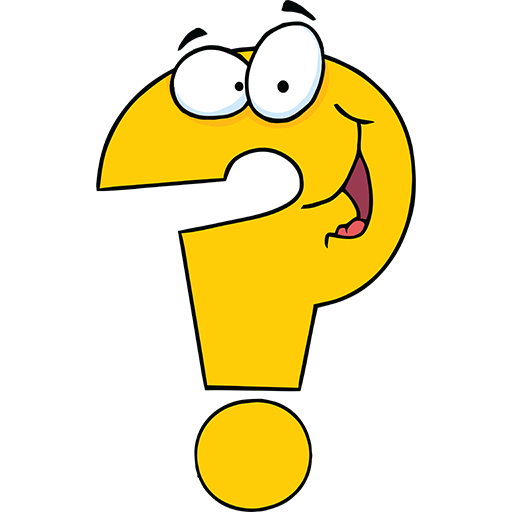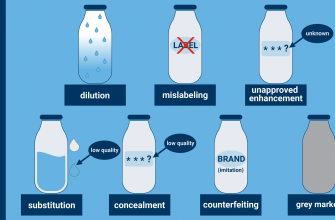Скайп — это одно из самых популярных приложений для общения и видеозвонков по всему миру. Оно предоставляет множество полезных функций, включая возможность отправлять сообщения и вести переписку с друзьями, коллегами и близкими. Однако, иногда бывает необходимо удалить определенное сообщение или даже всю переписку.
В Скайпе очень просто удалить отдельное сообщение. Просто найдите нужное сообщение в чате, наведите на него курсор мыши и нажмите правую кнопку. В контекстном меню выберите опцию «Удалить сообщение». Теперь выбранное сообщение исчезнет из чата, и любой, кто видел это сообщение ранее, не сможет его увидеть снова.
Однако, что делать, если вы хотите удалить всю переписку в Скайпе? Удалять сообщение за сообщением может быть очень утомительно, особенно если переписка содержит множество сообщений. К счастью, Скайп предоставляет возможность удалить всю переписку за один раз.
Чтобы удалить всю переписку в Скайпе, откройте нужный чат, нажмите на кнопку с тремя точками в правом верхнем углу окна чата и выберите опцию «Удалить переписку». В появившемся окне подтвердите удаление, и вся переписка будет удалена окончательно.
Теперь давайте поговорим о том, можно ли изменить логин и удалить аккаунт в Скайпе. Изменение логина в Скайпе может оказаться не таким простым, как удаление сообщений или переписку. К сожалению, в настоящее время Скайп не предоставляет пользователю возможности изменить логин своего аккаунта. Однако, вы можете изменить отображаемое имя или добавить свое собственное имя. Эти изменения отобразятся на вашем профиле и будут видны другим пользователям.
Что же касается удаления аккаунта в Скайпе, то это возможно. Если вы больше не хотите использовать свой аккаунт в Скайпе, вы можете запросить его удаление. Для этого вам нужно обратиться в службу поддержки Скайпа и запросить удаление аккаунта. После подтверждения вашего запроса, аккаунт будет удален, и вы больше не сможете войти в Скайп с этим аккаунтом. Учтите, что после удаления аккаунта вы потеряете доступ ко всей переписке и контактам, связанным с этим аккаунтом.
Удаление сообщений в Скайпе

Скайп предоставляет возможность удалять отправленные и полученные сообщения. Для этого следуйте инструкциям:
- Откройте чат, в котором находятся сообщения, которые вы хотите удалить.
- Выделите сообщения, которые вы хотите удалить. Для выделения нескольких сообщений удерживайте клавишу Shift (для выделения диапазона сообщений) или Ctrl (для выделения отдельных сообщений) и кликайте мышью на нужных сообщениях.
- Щелкните правой кнопкой мыши на выделенных сообщениях и выберите пункт меню «Удалить».
- Подтвердите удаление сообщений, нажав кнопку «Удалить» в появившемся окне.
Важно отметить, что удаление сообщений происходит только на вашей стороне, и удаленный собеседник все равно может видеть эти сообщения. Если вы хотите удалить сообщения так, чтобы они исчезли и для собеседника, нужно попросить его/ее также удалить эти сообщения.
Удаление сообщений в Скайпе — это необратимая операция, поэтому перед удалением убедитесь, что вы действительно хотите удалить сообщения, и сохраните важную информацию, если это необходимо.
Как заблокировать контакт в Скайпе?
Если вам требуется заблокировать контакт в Скайпе, следуйте этим простым шагам:
- Запустите приложение Скайп и войдите в свою учетную запись.
- В левой части окна выберите раздел «Контакты».
- Найдите контакт, которого вы хотите заблокировать, и щелкните правой кнопкой мыши по его имени.
- В контекстном меню выберите пункт «Заблокировать контакт».
После выполнения этих действий, выбранный контакт будет заблокирован и больше не сможет связываться с вами через Скайп. Он не сможет видеть ваш онлайн-статус, отправлять вам сообщения и звонки.
Изменение логина
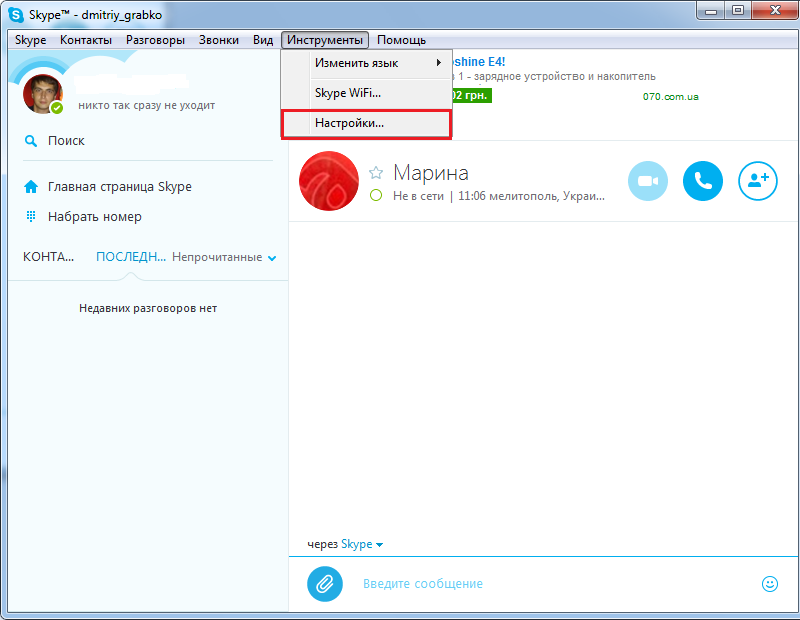
Изменение логина в Скайпе может потребоваться по разным причинам: вы хотите выбрать более удобный или запоминающийся логин, или нужно изменить логин из-за проблем с безопасностью. В любом случае, процедура изменения логина в Скайпе проста и легко осуществима.
Чтобы изменить логин в Скайпе, выполните следующие шаги:
- Запустите приложение Скайп на своем устройстве и авторизуйтесь под своей учетной записью.
- В главном меню Скайпа нажмите на ваше имя или фотографию в верхнем левом углу.
- В открывшемся меню выберите «Настройки» (или «Настройки учетной записи» в некоторых версиях Скайпа).
- В разделе «Учетная запись и профиль» щелкните на секции «Личные данные» или «Изменение логина».
- Здесь вы сможете изменить свой логин на новый. Введите новый логин в поле «Новый логин» и нажмите на кнопку «Сохранить» или «Применить».
После нажатия на кнопку «Сохранить» или «Применить» ваш логин будет изменен.
Важно знать, что после изменения логина ваш старый логин станет недоступным и использовать его уже не будет возможности.
Изменение логина в Скайпе позволяет вам поддерживать актуальную и безопасную информацию в своем профиле и учетной записи. Будьте внимательны при выборе нового логина и следуйте рекомендациям Скайпа для создания надежного пароля и обеспечения безопасности вашей учетной записи.
Как найти сообщение в Скайпе?
Чтобы найти сообщение в Скайпе, следуйте следующим шагам:
- Откройте приложение Скайп на своем устройстве и войдите в свой аккаунт.
- Перейдите на вкладку «Беседы» или нажмите на иконку диалогов в левой части экрана.
- Найдите беседу или контакт, в котором вы хотите найти сообщение.
- Откройте выбранную беседу или диалог, пролистав список бесед или воспользовавшись поиском по имени контакта.
- В открытой беседе вы можете использовать поле поиска вверху окна чата, чтобы найти конкретное сообщение.
- Введите ключевое слово, фразу или дату, связанную с сообщением, которое вы хотите найти.
- После ввода поискового запроса нажмите Enter или выберите соответствующий элемент из выпадающего списка.
- Система выполнит поиск и выведет результаты, содержащие указанное ключевое слово или фразу.
Теперь вы знаете, как найти сообщение в Скайпе. С помощью поиска по ключевым словам можно быстро и удобно находить нужные сообщения в своей переписке.
Как удалить аккаунт в Скайпе?
Если вы больше не пользуетесь аккаунтом в Скайпе и хотите удалить его, следуйте этим простым инструкциям:
|
Удаление аккаунта в Скайпе необходимо осуществить с осторожностью, так как оно необратимо. Пожалуйста, убедитесь, что вы хотите удалить аккаунт, прежде чем приступить к этому процессу.
Комментарии и отзывы (8)

1. Ольга Петрова:
Спасибо, очень полезная информация! Удаление сообщений в Скайпе стало для меня головной болью, но благодаря этой статье все стало понятно. Теперь я знаю, как правильно удалять переписку.
2. Иван Сидоров:
А можно ли удалить сообщение не только собственное, но и сообщение собеседника?
3. Анна Михайлова:
Иван, к сожалению, в Скайпе нет возможности удалить чужие сообщения. Вы можете удалить только свою переписку с вашей стороны, но другой человек будет видеть все сообщения.
4. Дмитрий Николаев:
А есть ли возможность изменить логин в Скайпе?
5. Наталья Ковалева:
Дмитрий, к сожалению, в Скайпе нет такой функции. Вы можете изменить только имя пользователя, но логин остается неизменным.
6. Игорь Петров:
А что делать, если я хочу удалить аккаунт в Скайпе?
7. Мария Смирнова:
Игорь, чтобы удалить аккаунт в Скайпе, вам необходимо обратиться в службу поддержки Skype. Они помогут вам с удалением аккаунта.
8. Алексей Иванов:
Спасибо за информацию! Было очень полезно. Я давно хотел изменить свое имя пользователя в Скайпе, но не знал, как это сделать. Теперь все стало понятно.